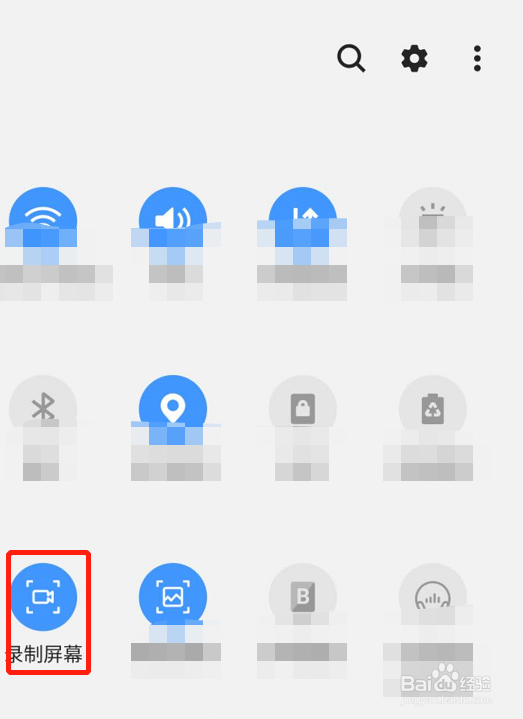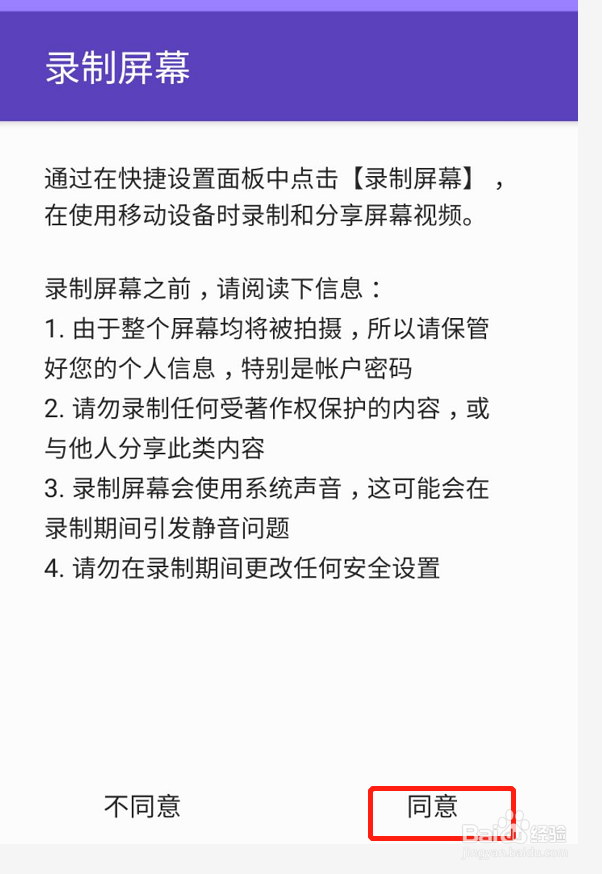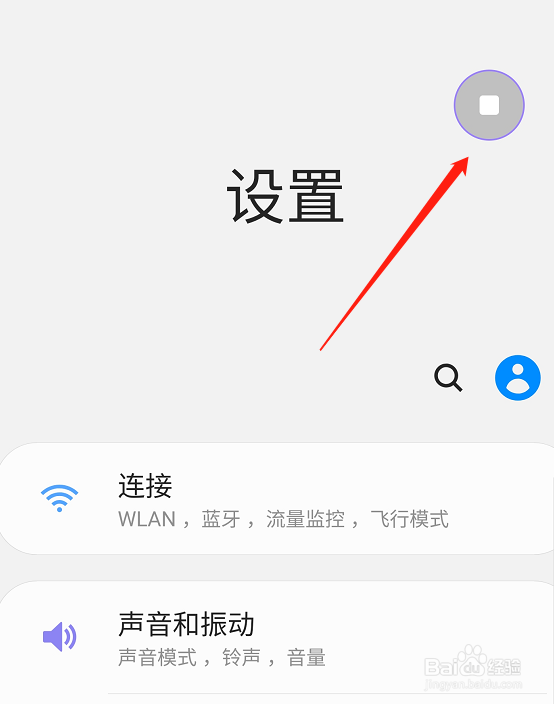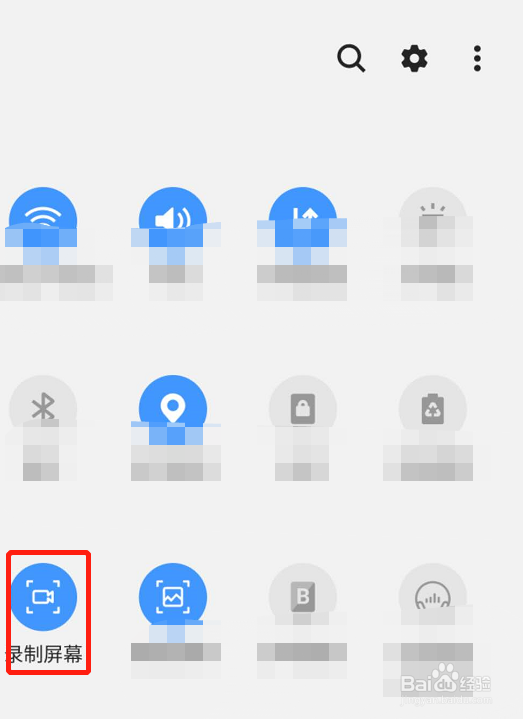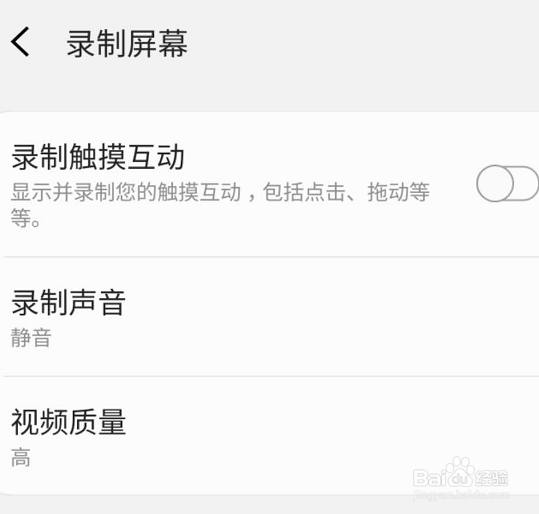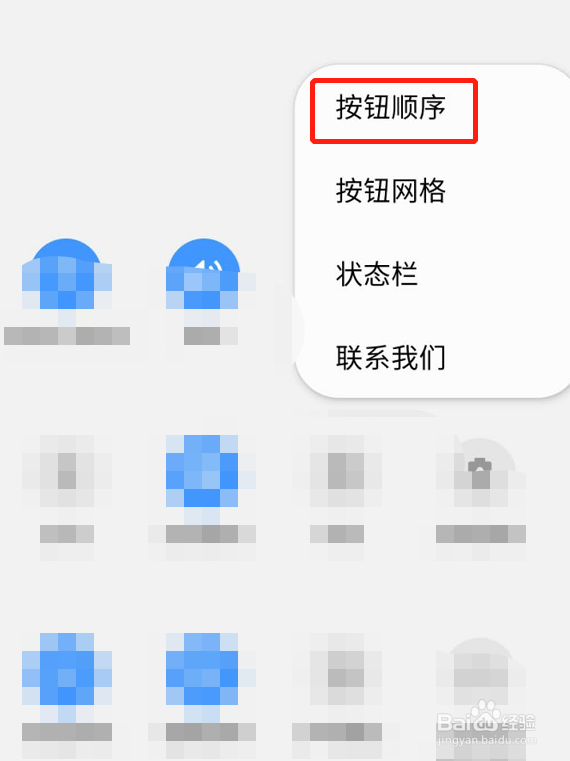三星S10怎么录制屏幕
1、我们在手机的主界面,我们下拉打开下拉快捷菜单。我们录制屏幕快捷按钮就在这个下拉菜单里面。
2、我们在下拉的菜单里找到录制屏幕,我们需要完全下拉,打开整个下拉菜单,我们就会看到录制屏幕按钮了,当前界面没有我们可以左右滑动来切换按钮来找到录制屏幕。
3、找到了之后我们点击录制屏幕,然后我们点同意就可以录制我们的屏幕了,录制完毕我们点右上角的停止按钮就行,我们可以在相册里面查看我们录制好的屏幕。
4、我们需要设置触摸互动和显示触摸位置,还有就是需要录制声音和调整录制屏幕视频的质量。这个时候我们长按录制屏幕按钮就行,就会出现录制屏幕的设置界面。
5、我们如果在下拉的菜单没有找到的录制屏幕的话,我们可以通过下拉菜单的右上方三个小点来设置,我们点按钮顺序就可以新增加其他的快捷按钮,我们把录制屏幕拖下来就行。
声明:本网站引用、摘录或转载内容仅供网站访问者交流或参考,不代表本站立场,如存在版权或非法内容,请联系站长删除,联系邮箱:site.kefu@qq.com。